Hur man spelar in zoommöten på din dator och mobila enhet
I takt med att distansarbete blir mer populärt blir Zoom och andra onlinekonferenstjänster allt vanligare. För närvarande har det blivit en av de viktigaste kommunikations- och samarbetsplattformarna. Ibland kan du behöva spela in Zoom-möten och spara informationen på din digitala enhet. Hur som helst, den här guiden berättar vilka metoder som kan användas i olika situationer och visar hur de fungerar i detalj. Så att du kan behålla viktig information för att se senare eller dela med andra.
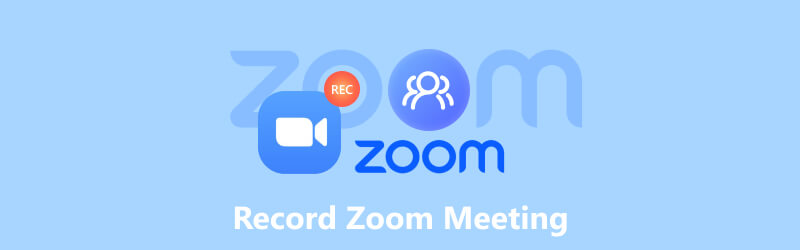
- GUIDELISTA
- Del 1. Hur man spelar in ett Zoom-möte
- Del 2: Vart går zoominspelningar
- Del 3: Hur man redigerar en zoominspelning
- Del 4. Vanliga frågor om inspelning av zoommöten
Del 1. Hur man spelar in ett Zoom-möte
Den goda nyheten är att Zoom kommer med möjligheten att spela in möten på både din dator och mobila enhet. Dessutom är den inbyggda inspelningsfunktionen ganska enkel och tillgänglig för gratis och betalda användare.
Hur man spelar in ett Zoom-möte på ett skrivbord
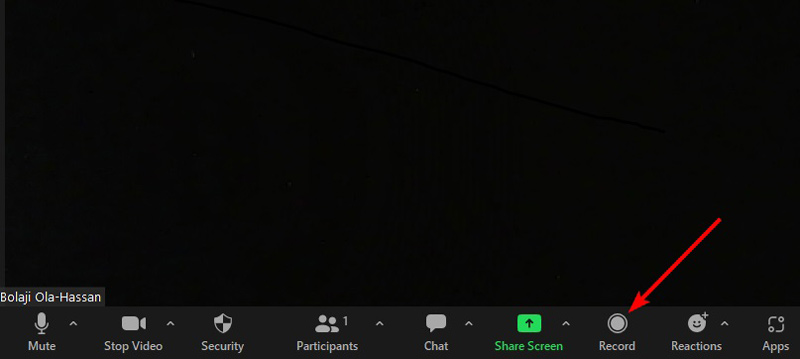
Öppna Zoom-klienten på skrivbordet och organisera ett möte.
Klicka på Spela in knappen längst ned för att börja spela in Zoom-mötet. Då kommer du att se inspelningsindikatorn.
När mötet är klart klickar du på Sluta ikonen på indikatorn. Du kan också pausa inspelningen under mötet genom att trycka på Paus ikon.
Hur man spelar in ett Zoom-möte på mobil
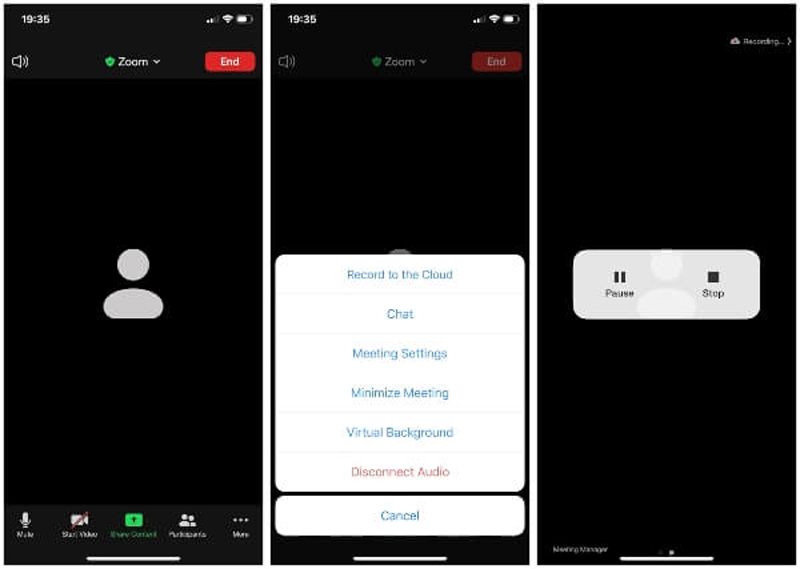
Kör Zoom-appen på din mobila enhet och håll ett möte.
Tryck på Spela in ikonen på kontrollverktygsfältet. Tryck sedan på Spela in till molnet i popup-dialogrutan för att starta inspelningen av Zoom-mötet på din iPhone eller Android-telefon.
När du vill stoppa inspelningen trycker du på Sluta knapp.
Notera: Endast proffs-, företags-, utbildnings- och företagskonton får spela in Zoom-möten på mobila enheter.
Hur man spelar in ett Zoom-möte utan tillstånd
Kan du spela in ett Zoom-möte? Svaret är ja om du är värd för mötet. Om du är deltagare måste du få tillståndet. Dessutom kommer alla deltagare att få ett meddelande när du börjar spela in möten på Zoom. Lyckligtvis, ArkThinker Skärminspelare kan lösa detta problem. Det låter dig spela in Zoom-möten i hemlighet.
- Spela in Zoom-möten i hemlighet med ett klick.
- Lägg till ditt ansikte och/eller din röst till Zoom-inspelningar.
- Optimera videokvaliteten automatiskt.
- Kräver inte behörigheter eller skicka meddelanden.
Här är stegen för att spela in ett Zoom-möte:
Installera Zoom-inspelare
Starta den bästa Zoom-inspelaren när du har installerat den på skrivbordet. Välj Video inspelare för att öppna huvudgränssnittet. Om du bara vill spela in ljudet, välj Ljudinspelare istället.

Spela in ett Zoom-möte
Slå på Visa och ställ in inspelningsområdet enligt Zoom-mötet. Gör det möjligt Systemljud och justera volymen. Slå på för att lägga till dina reaktioner på mötesinspelningen Webbkamera och Mikrofon för. Så länge Zoom-mötet startar, klicka på REC för att börja spela in Zoom-mötet efter nedräkningen.

Redigera och spara inspelningen
När du vill stoppa inspelningen, tryck på Sluta ikonen och du kommer att presenteras med förhandsgranskningsfönstret. Här kan du spela upp inspelningen och ta bort oönskade klipp. Klicka till sist på Spara knapp. Zoom-inspelaren tillhandahåller även bonusverktyg, som att redigera metadata, trimma inspelningar, videokomprimering, konverteringsformat och mer, och du kan hitta dem på Redigeringsverktyg bar.

Del 2: Vart går zoominspelningar
Vissa människor frågade var Zoom sparade inspelningar. Svaret är lite komplext. Som standard lagras Zoom-inspelningar direkt i din Dokument mapp på Windows i MP4-format. Inspelningar med endast ljud sparas i M4A-format. Sökvägen för Zoom-inspelningar på Windows är C:Users [Användarnamn]DocumentsZoom.
På Mac kan du hitta Zoom-inspelningar i Finder. Sökvägen är /Users/ [Användarnamn]/Documents/Zoom.
Om du tänker ändra vart Zoom-inspelningar går, logga in på din Zoom-skrivbordsklient, klicka på din profil och välj inställningar. Klicka på Inspelning och leta upp området för lokal inspelning. För att se platsen, välj Öppen. Klicka på Ändra för att ändra standardplatsen.
Användare med betalda prenumerationer, såsom Pro-, Business-, Education- och Enterprise-konton, kan spara Zoom-mötesinspelningar till Zoom Cloud-leverantören.
Tänk på att det inte är möjligt att spela in lokalt från en iOS- eller Android-enhet. Du kan bara spela in Zoom-möten med ett betalkonto på din mobila enhet.
Del 3: Hur man redigerar en zoominspelning
Den inbyggda Zoom-inspelaren innehåller ingen funktion för redigering. Det betyder att du måste redigera en Zoom-mötesinspelning med ett tredjepartsverktyg. ArkThinker Video Converter Ultimate, till exempel, är det bästa alternativet för att göra jobbet.
- Redigera Zoom mötesinspelningar med ett klick.
- Batchbearbeta flera inspelningar samtidigt.
- Stöder nästan alla video- och ljudformat.
- Förbättra videokvaliteten automatiskt med hjälp av AI-teknik.
Efter att ha spelat in ett Zoom-möte, följ stegen nedan för att retuschera det:
Öppna en inspelning
Installera den bästa videoredigeraren på din hårddisk och starta den. Gå till Verktygslåda fönstret från det översta bandet så får du alla videoredigeringsverktyg. Välj önskat verktyg, som t.ex Video trimmeroch klicka på + ikonen för att öppna zoominspelningen.

Redigera en zoominspelning
Nu kan du redigera inspelningen på tidslinjen. Spela upp videon och klicka på Ställ in start vid den nya startbilden. Slå sedan Ställ in Slut vid det nya ändläget. Klicka sedan Lägg till segment knappen för att lägga till klippet i listan. Sedan kan du trimma andra delar av inspelningen.

Med videoredigeraren kan du göra massor av redigeringar för zoominspelningar, till exempel trimma och dela, beskära, förbättra, färgkorrigera, rotera, vända, vända och mer. Du kan utforska dessa funktioner i verktygslådan. För att konvertera videoformatet, gå till Omvandlare fönster.
Del 4. Vanliga frågor om inspelning av zoommöten
Kan jag spela in ett Zoom-möte om jag inte är värd?
Om du inte är värd för det önskade Zoom-mötet måste du få åtkomst till värden. Den alternativa lösningen är att använda programvara för mötesinspelning från tredje part.
Varför finns det ingen inspelningsknapp på Zoom som värd?
Om du inte kan hitta Spela in knappen på Zoom även om du är värd betyder det att du måste prenumerera på ett betalkonto. Dessutom måste du vara en betalprenumerant när du spelar in ett Zoom-möte på din telefon.
Upptäcker Zoom skärminspelning?
När du byter till skärminspelning kommer Zoom alltid att meddela värden och andra deltagare. Zoom kan dock inte upptäcka skärminspelning om du använder en mötesinspelning från tredje part.
Slutsats
Denna handledning visade hur man spela in Zoom-möten på din stationära eller mobiltelefon. Den inbyggda inspelningsfunktionen är det enklaste sättet att spara viktiga möten till ditt konto eller hårddisk. ArkThinker Screen Recorder erbjuder mer kraftfulla funktioner och anpassade alternativ. ArkThinker Video Converter Ultimate låter dig redigera Zoom-inspelningar enkelt. Om du har andra frågor om detta ämne? Lämna gärna ett meddelande nedanför detta inlägg så svarar vi på det så snart som möjligt.
Vad tycker du om det här inlägget? Klicka för att betygsätta detta inlägg.
Excellent
Betyg: 4.9 / 5 (baserat på 251 röster)
Hitta fler lösningar
2 sätt att skärminspelning av Snapchat utan att andra vet Vimeo-skärminspelning: Lär dig hur du spelar in i Vimeo Spela in Skype-samtal: En steg-för-steg-guide för att få Skype-videosamtal Topp 6 föreläsningsinspelningsappar och programvara för mobil- och datoranvändare Amazon Voice Recorder Review: Priser, funktioner och bästa alternativ En handledning för att spela in webbseminarium: För Windows, Mac, iPhone och AndroidRelativa artiklar
- Spela in video
- Spela in Skype-samtal: En steg-för-steg-guide för att få Skype-videosamtal
- En handledning för att spela in webbseminarium: För Windows, Mac, iPhone och Android
- Vimeo-skärminspelning: Lär dig hur du spelar in i Vimeo
- 2 sätt att skärminspelning av Snapchat utan att andra vet
- Ledande GIF-inspelare för att fånga animerade GIF-bilder [detaljerade recensioner]
- AZ Screen Recorder: Screencasting-applikation för Android-enheter
- iTop Screen Recorder: Fånga skärmaktiviteter och skapa videor
- Snabba sätt att spela in ett teammöte [Attesterade metoder]
- Detaljerad guide för att spela in skärm eller videor på Mac-datorer
- Bästa spelinspelaren för att fånga gameplay [Tillförlitliga verktyg + recensioner]



